Opraviť problém s automatickým ukladaním dokumentov Google [Riešenie problémov]
Riešenie Problémov S Počítačom / / August 05, 2021
Automatické ukladanie v dokumentoch Google pomáha rýchlo uložiť pokrok, ktorý ste dosiahli pri vytváraní alebo úprave súboru doc. Pretože je kompatibilný s MS Word, používatelia často používajú oba tieto textové procesory. V Dokumentoch sa automaticky ukladá obsah, ktorý sa ukladá na Disk Google. Aj keď je to užitočná funkcia, niekedy nefunguje. V tejto príručke poďme diskutovať o dôvodoch Funkcia automatického ukladania dokumentov Google zlyhá a ako to môžeme napraviť.
Zostavil som rôzne jednoduché metódy riešenia problémov, ktoré môžete použiť na vyriešenie tohto problému. Viem, že je veľmi nepríjemné, keď ste aktualizovali veľa obsahu, ale automatické ukladanie nebude fungovať. To povedie k strate všetkej tvrdej práce, ktorú ste vykonali na danom súbore doc. Za normálnych okolností väčšina ľudí, ktorí používajú dokument Google, neukladá manuálne, pretože proces sa deje automaticky. Ak teda automatické ukladanie nefunguje a neuložili ste ho ručne, v určitom okamihu stratíte obsah súboru. Problém však môžeme vyriešiť. Pozrime sa na kroky.

Sprievodca | Ako previesť súbor Docx na dokument Doc
Obsah
- 1 Dôvody, prečo automatické ukladanie dokumentov Google nefunguje
-
2 Metódy riešenia problémov na opravu chyby automatického ukladania dokumentov Google
- 2.1 Skontrolujte internetové pripojenie
- 2.2 Chyba synchronizácie s Diskom Google
- 2.3 Prístup bol odmietnutý za účelom úpravy súboru
- 2.4 Vrátiť späť odstránené súbory
- 2.5 Nainštalujte si rozšírenie Google Doc Offline
- 2.6 História verzií na záchranu
Dôvody, prečo automatické ukladanie dokumentov Google nefunguje
Ak ste zvedaví, prečo nastáva tento problém, pozrite si niekoľko dôvodov, ktoré som spomenul nižšie.
- Zlé pripojenie k internetu
- Správca súboru odmietol váš prístup k súboru [ak je to súbor, ktorý má spoločný prístup na úpravy pre 2 alebo viac ľudí]
- Chyba synchronizácie z dôvodu problémov so serverom, zlého pripojenia k internetu alebo z dôvodu nedostatočnej pamäte.
- Náhodné odstránenie počas úpravy alebo aktualizácie súboru Google Doc
Metódy riešenia problémov na opravu chyby automatického ukladania dokumentov Google
Poďme vyriešiť problém s automatickým ukladaním dokumentov Google, ktoré nefunguje. Tu uvádzame rôzne spôsoby riešenia problémov, ktoré by ste mali dodržiavať.
Skontrolujte internetové pripojenie
Zlý stav internetu často vedie k odpojeniu, a tým k strate vašej práce na súbore doc. Aj keď by ste boli zaneprázdnení prácou, vypadne vám internet a budete sa čudovať, prečo nefunguje automatické ukladanie. Potom si uvedomíte, že to bol internet, ktorý to vzdal na polceste. Normálne, keď začnete písať do súboru doc a keď prestanete, funkcia automatického ukladania naštartuje a uloží pokrok, ktorý ste v danom súbore dosiahli.
Ak dôjde k prerušeniu internetového pripojenia, zobrazí sa správa Pokúšam sa pripojiť. v hornej časti obrazovky, kde sa zobrazuje stav úprav súboru doc.
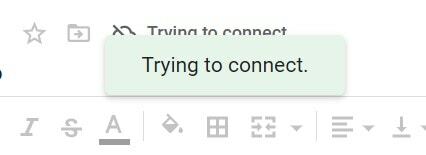
Skúste sa znova pripojiť k internetu a dokument automaticky uloží aktuálny postup. Nezatvárajte súbor doc, keď je internet vypnutý.
Chyba synchronizácie s Diskom Google
Disk Google môže mať niekedy problémy so správnou synchronizáciou s počítačom, ktorý používate. Potom súvisiaca online súprava aplikácií Google tiež nefunguje podľa plánu. Musíte teda problém vyriešiť. Tu je sprievodca po opraviť Disk Google, ak sa počítač nesynchronizuje.
Prístup bol odmietnutý za účelom úpravy súboru
Ak 2 alebo 3 používatelia súčasne upravujú súbor doc, potom vám zodpovedný pracovník môže z nejakého dôvodu odobrať prístup na úpravy a ak sa to stane uprostred vašej relácie úprav, potom funkcia automatického ukladania nemusí uložiť váš aktuálny práca.
Môžete sa teda obrátiť na zodpovednú osobu zodpovednú za úpravu súborov doc a dať mu vedieť, že nemáte prístup k údajom, možnostiam úpravy alebo ukladaniu obsahu do vášho súboru. Možno omylom zablokovali prístup na úpravy tohto súboru.
Vrátiť späť odstránené súbory
Ak práve upravujete súbor dokumentu a vy alebo niekto iný, kto má prístup k súboru, tento súbor nevedomky vymaže, nemôžete svoj postup uložiť. Skontrolujte v Smeti sekcia Disk Google. Ak sa tam súbor nachádza, obnovte ho.
- Otvorené Smeti na ľavom paneli Disku Google

-
Kliknite pravým tlačidlom myši na odstránenom súbore> kliknite Obnoviť

Nainštalujte si rozšírenie Google Doc Offline
Je to ďalšie skvelé riešenie na riešenie chýb automatického ukladania v dokumente Google. Jednoducho nainštalujte rozšírenie offline a potom pomocou online textového procesora vytvorte alebo upravte súbor dokumentu. Nebudete čeliť problémom so stratou práce, ak dôjde k prerušeniu internetového pripojenia alebo k zaneprázdneniu servera.

História verzií na záchranu
Ak funkcia automatického ukladania nefunguje, môžete pomocou histórie verzií súboru doc zobraziť rôzne časové osi, keď dokument prešiel úpravami a aktualizáciami obsahu.
- Keď je súbor doc otvorený, kliknite na ikonu Súbor > prejsť na História verzií> rozbaľte a kliknite Zobraziť históriu verzií
- Použite tiež skratku Ctrl + Alt + Shift + H na prístup

- Uvidíte na pravej strane, zobrazia sa rôzne časové osi toho istého súboru dokumentu. Mám na mysli dátum a čas, kedy bude aktualizácia k dispozícii.
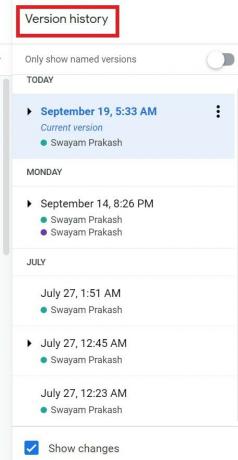
- Posledná úprava / aktualizácia bude navrchu dabovaná ako Aktuálna verzia.
- Ak automatické ukladanie nefunguje, môžete podľa potreby kliknúť na ktorúkoľvek z časových osí, čím získate prístup k súboru doc a upravíte obsah.
Takže, to je všetko. Ak sa pri používaní aplikácie Dokumenty Google stretnete s chybou automatického ukladania, som si istý, že táto príručka váš problém nadobro vyrieši. Vyskúšajte tieto spôsoby riešenia problémov a ak máte pochybnosti, dajte nám vedieť v komentároch.
Čítať ďalej,
- Ako zistiť, kto zobrazil váš dokument Google
- Ako pridať obrázok nad iný obrázok v dokumente Google
Swayam je profesionálny technologický blogger s magisterským titulom v počítačových aplikáciách a má tiež skúsenosti s vývojom systému Android. Neustále obdivuje operačný systém Stock Android OS. Okrem technologického blogovania miluje hry, cestovanie a hru / výučbu hry na gitaru.
![Opraviť problém s automatickým ukladaním dokumentov Google [Riešenie problémov]](/uploads/acceptor/source/93/a9de3cd6-c029-40db-ae9a-5af22db16c6e_200x200__1_.png)
![Ako nainštalovať Stock ROM na Prestigio Wize 3327 3G [súbor firmvéru]](/f/b3af52dd4c15efd7e0a47238fff95b09.jpg?width=288&height=384)

